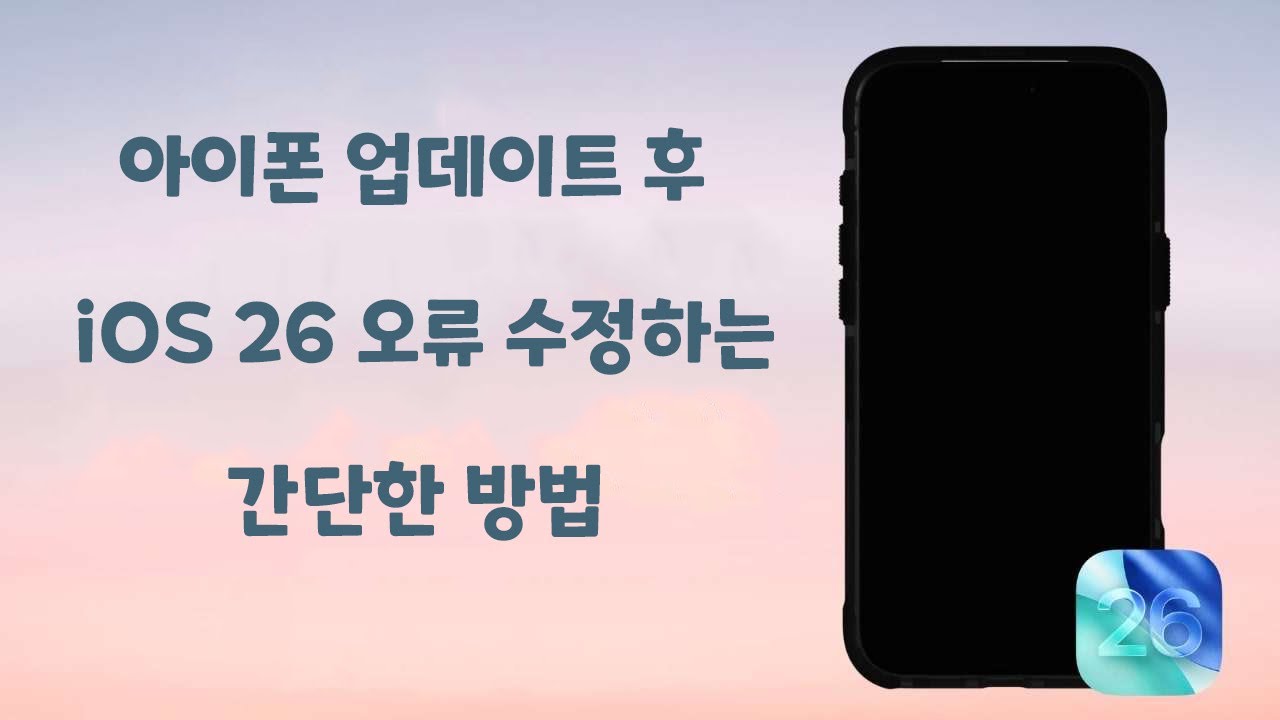아이폰을 업데이트한 후에는 앱 충돌, 속도 저하 등 다양한 오류가 발생할 수 있습니다. 몇 가지 일반적인 문제와 그 원인을 살펴보고, 이러한 오류를 해결하기 위해 시도할 수 있는 조치를 설명드리겠습니다.

1 부: iOS 26 업데이트 후 발생할 수 있는 오류 및 일으킨 원인
아이폰이 새로운 시스템 버전인 iOS 18 또는 iOS 26으로 업데이트되면 소프트웨어 버그, 호환성 문제 또는 설정 충돌로 인해 각종 오류가 발생할 수 있습니다. 아래와 같이 간단히 살펴보겠습니다.
1. 앱 충돌 문제
iOS 26으로 업데이트 후에는 일부 앱이 충돌하거나 제대로 작동하지 않을 수 있습니다. 이는 앱과의 호환성 문제로 인해 발생할 수 있습니다.
2. 배터리 문제
업데이트 후에 배터리 수명이 감소하거나 이상한 방식으로 작동할 수 있습니다. 이는 배터리 교체가 필요한 경우일 수도 있지만, 때로는 업데이트 후에 발생하는 소프트웨어적인 문제일 수도 있습니다.
3. Wi-Fi 등 연결 문제
일부 사용자는 아이폰 업데이트 후 Wi-Fi에 연결하는 데 문제를 겪을 수 있습니다. 연결이 불안정하거나 속도가 느릴 수 있습니다. 이는 네트워크 설정의 충돌이나 Wi-Fi 모듈의 문제로 인해 발생할 수 있습니다.
4. 속도 저하 문제
일부 사용자는 업데이트 후에 아이폰의 전반적인 성능이 저하되었다고 보고합니다. 앱 실행이 느려지거나 응답이 늦어질 수 있습니다. 이는 소프트웨어 문제일 수 있습니다. 이전 버전으로 다운그레이드하거나 아이폰을 교체해야 합니다.
2 부: iOS 26 업데이트 후 오류를 수정해 주는 방법
1. 아이폰 다시 업데이트하기
아이폰을 iOS 26으로 업데이트한 과정 중에서 어떤 오류로 인해 업데이트를 잘 설치할 가능성이 있기 때문에 컴퓨터에서 iTunes 또는 타사 프로그램으로 아이폰을 다시 업데이트해보세요.
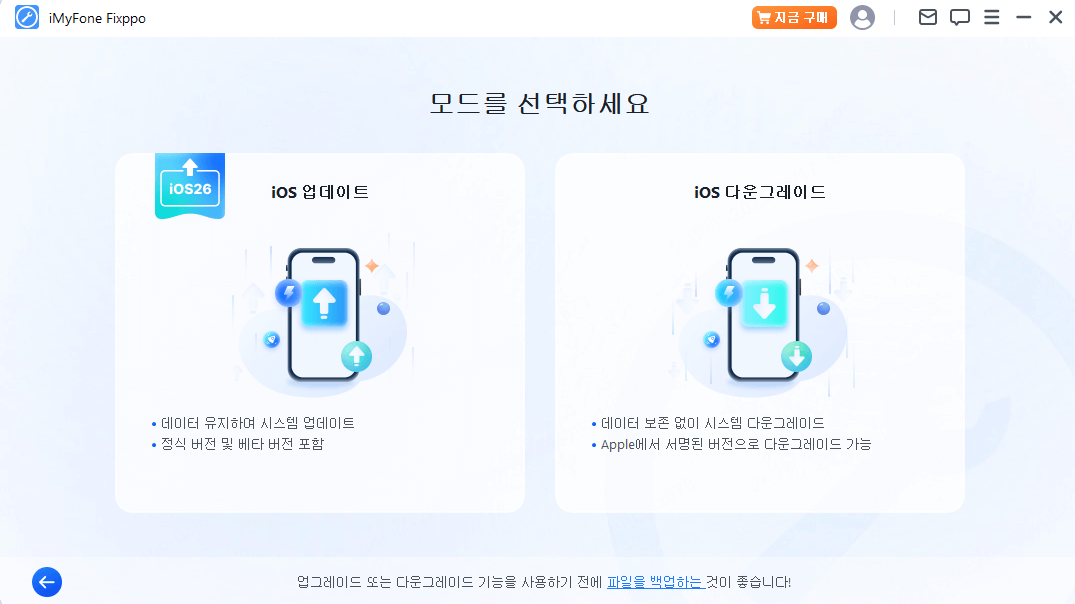
2. 아이폰 공장 초기화하기
아이폰을 공장 초기화하여 iOS 26 오류를 수정하는 것은 주로 소프트웨어적인 문제를 해결하기 위한 절차입니다. iOS 26 오류의 원인은 다양할 수 있지만, 일반적으로 소프트웨어 충돌, 소프트웨어 버그 등 요인으로 인해 발생할 수 있기 때문에 아이폰을 초기화하면 시스템을 깨끗한 상태로 되돌려 종종 오류를 해결하고 안정성을 회복시키는 효과가 있을 수 있습니다.
단계1. 아이폰 설정에 들어가서 초기화 하는 방법으로는 일반으로 들어간 뒤 맨 아래에 있는 전송 또는 재설정을 눌러주어야 합니다.
단계2. 다음으로 모든 콘텐츠 및 설정 지우기 이후 삭제되는 내용이 표시되게 되고 맨 아래에 계속 버튼을 누르게 됩니다.
단계3. 마지막으로 모든 데이터가 삭제되는 것이 맞는지 지우기 버튼과 취소 버튼이 생성되게 되는데요. 여기서 지우기를 통해 애플 로고 표시가 나타나게 되면서 진행됩니다.
단계4. 정상적으로 완료되었다면 새로 설정할 수 있는 상태로 변화하게 됩니다.
3. 전문적 iOS 수정 소프트웨어로 iOS 오류 수정하기

아이마이폰 픽스포(iMyFone Fixppo)는 아이폰, 아이패드 등 애플 기기 시스템 문제를 해결해 주는 전문적인 도구입니다. 앱 충돌, 와이파이 연결 문제 등 거의 모든 iOS 오류를 데이터 손실 없이 수정할 수 있습니다.
주요 기능
먼저 아래 영상으로 iOS 26 오류 수정하는 쉬운 단계를 알아보세요!
iMyFone Fixppo로 iOS 26 오류 수정하기
단계1. 아이마이폰 픽스포를 실행하여 애플 시스템 수리 > 표준 모드를 선택합니다.


단계2. 아이폰을 PC에 연결하고 기기 시스템에 맞는 수정 펌웨어 버전을 선택하여 다운로드합니다.

단계3. 펌웨어 다운로드 완료 후 시작 버튼을 클릭하면 iOS 26 오류 수정이 바로 시작됩니다.

오류 수정 완료되면 아이폰이 자동 부팅됩니다.
4. iTunes로 아이폰 시스템 복원하기
아이폰 시스템을 iTunes를 사용하여 복원하는 것은 iOS 26 오류를 수정하는 또 다른 방법입니다. 이 작업은 iOS 시스템 파일을 깨끗한 상태로 다시 설치하여 소프트웨어적인 문제를 해결하기 위한 것입니다. 아래는 iTunes를 사용하여 아이폰 시스템을 복원하는 절차입니다.
단계1. 아이폰을 복구 모드로 진입하게 합니다.
- iPhone 6s 및 이전 모델: 홈 버튼과 잠자기/깨우기 버튼을 동시에 길게 누릅니다. 복구 모드 화면이 표시될 때까지 버튼을 계속 누르고 있습니다.
- iPhone 7, iPhone 7 Plus: 잠자기/깨우기 버튼과 음량 낮추기 버튼을 동시에 길게 누르고 복구 모드 화면이 표시될 때까지 동시에 길게 누릅니다.
- iPhone 8 및 이후 모델: 음량 높이기 버튼을 눌렀다 빠르게 놓습니다. 음량 낮추기 버튼을 눌렀다 빠르게 놓습니다. 그런 다음 복구 모드 화면이 나타날 때까지 측면 버튼을 길게 누릅니다.
단계2. USB 케이블로 아이폰을 컴퓨터에 연결하고 macOS Catalina 및 이후 버전이 설치된 Mac에서는 Finder를 실행하고, macOS Mojave 및 이전 버전이 설치된 Mac이나 윈도우에서 iTunes를 엽니다.
단계3. 아래와 같은 팝업창이 나타나면 복원을 클릭합니다. 초기화가 바로 시작할 겁니다.
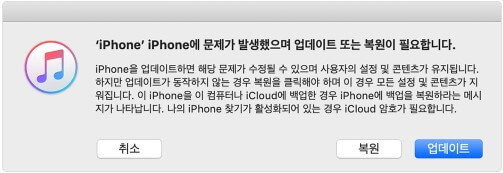
결론
iOS 26에서 발생하는 오류는 다양한 원인에 의해 일어날 수 있습니다. 이 글에서는 오류를 수정하기 위해 아이폰을 업데이트하거나 공장 초기화하는 방법, 전문적인 iOS 수정 소프트웨어를 사용하는 방법, 그리고 iTunes를 통해 아이폰 시스템을 복원하는 방법에 대해 안내했습니다. 오류가 발생하면 위의 방법을 시도하여 문제를 해결할 수 있습니다. 그러나 모든 데이터를 백업하고 주의를 기울여 진행하는 것이 좋습니다.